콘텐츠
기초
소개
4Easysoft Mac 블루레이 플레이어 Mac용으로 설계된 효율적이고 강력한 멀티미디어 비디오 플레이어입니다. 블루레이/DVD 디스크, ISO 파일, 4K/HD/SD 영화 등과 같은 모든 미디어 파일을 문제 없이 재생할 수 있습니다. 이 플레이어를 사용하면 손실 없는 오디오 효과와 HD 화질을 즐길 수 있습니다. 블루레이 및 4K 비디오 재생에 대한 탁월한 경험을 즐길 수 있습니다. 다음은 소프트웨어에 대한 자세한 내용과 가이드입니다.

설치 및 실행
당신은 얻을 수 있습니다 무료 다운로드 위의 버튼을 통해. 클릭하면 브라우저가 다운로드를 시작합니다. 완료되면 두 번 클릭하고 지침에 따라 설치합니다. 4Easysoft Mac Blu-ray Player 아이콘을 응용 프로그램 파일 폴더로 드래그합니다. 컴퓨터가 확인을 시작하고 소프트웨어를 성공적으로 설치하려면 다음 작업을 허용해야 합니다. 설치가 완료되면 소프트웨어가 자동으로 실행됩니다.
구매 및 등록
4Easysoft Mac 블루레이 플레이어 구매 방법
있다 지금 구매 이 가이드의 맨 위에 있는 버튼을 클릭하면 프로그램을 구매할 수 있습니다. 또는 소프트웨어를 설치하고 실행한 후 창이 뜨면 구입 프로그램을 구매하려면 버튼을 클릭하세요.
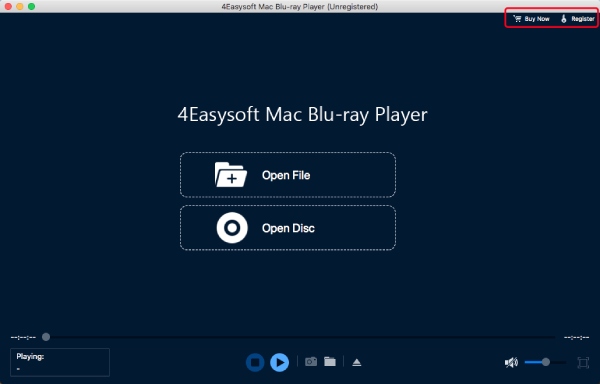
메모: 구매가 성공적으로 완료되면 이메일로 등록 코드를 받게 됩니다.
4Easysoft Mac 블루레이 플레이어 등록 방법
다음을 클릭하세요. 등록하다 소프트웨어를 실행한 후 창 오른쪽 위에 있는 버튼을 클릭하거나 팝업 창이 있는 경우 팝업 창을 통해 등록합니다. 이전에 소프트웨어를 구매하는 데 사용한 이메일 주소(주문 양식에 입력한 이메일 주소)를 입력합니다. 그런 다음 등록 코드를 입력하고 등록하다 완료하려면 버튼을 클릭하세요.
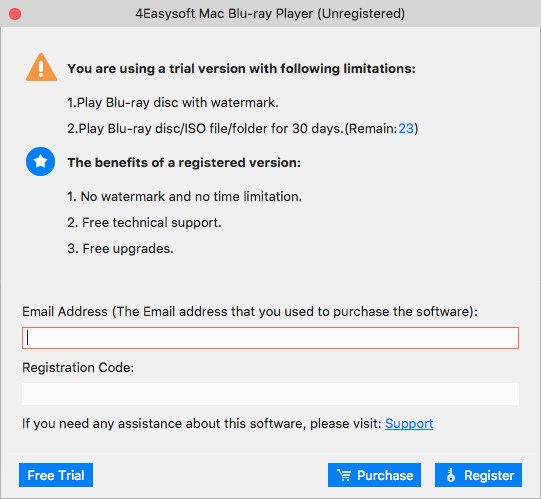
메모: 등록코드는 구매시 주문서 작성시 입력하신 이메일 주소로 발송됩니다.
업데이트
4Easysoft Mac Blu-ray Player를 사용하면 소프트웨어를 최신 버전으로 업데이트할 수 있습니다. 기본 업데이트 설정을 사용하면 자동으로 업데이트를 확인할 수 있습니다. 또한 도구 메뉴를 클릭하고 환경설정 자동 업데이트를 비활성화하는 옵션입니다. 다음을 통해 수동으로 업데이트를 확인할 수 있습니다. 돕다 배너에 메뉴가 있습니다. 업데이트 확인 옵션이 있습니다.
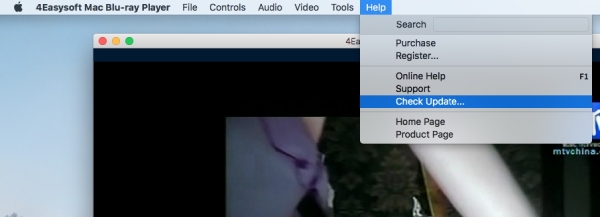
비디오 재생
블루레이/DVD 디스크 재생 방법
1 단계발사 및 로드
공식 웹사이트에서 소프트웨어를 다운로드하고, Mac에 설치하고 실행합니다. Blu-ray/DVD 비디오를 로드하기 전에 Blu-ray 디스크의 경우 외부 Blu-ray 드라이브가 필요하고, 일반 DVD 디스크의 경우 DVD 드라이브가 필요합니다. DVD를 드라이브에 넣고 컴퓨터에 연결합니다.

2 단계블루레이/DVD 디스크 재생
드라이브가 Mac 컴퓨터에 연결된 후 다음 단계는 다음을 클릭하는 것입니다. 디스크 열기 메인 화면 중앙에 있는 버튼을 클릭합니다. 대상 디스크를 선택하고 좋아요 버튼을 눌러 미디어 파일을 소프트웨어로 가져옵니다. 가져온 후 소프트웨어가 자동으로 블루레이/DVD 디스크를 로드하여 재생합니다.

3단계비디오 패널
플레이어 인터페이스 아래의 패널을 통해 비디오 볼륨을 조절하고, 전체 화면으로 변경하거나, 앞뒤로 이동할 수 있습니다. 카메라 아이콘이 있는데, 시청하는 동안 스크린샷을 캡처하는 데 사용됩니다.

Blu-ray/DVD 폴더 및 ISO 파일을 재생하는 방법
1 단계발사 및 로드
Mac에서 소프트웨어를 다운로드, 설치 및 실행합니다. 실행 후 다음을 클릭합니다. 파일 열기 메인 화면 중앙에 있는 버튼을 눌러 Blu-ray/DVD 폴더나 ISO 파일을 가져오세요.

2 단계Blu-ray/DVD 폴더 또는 ISO 파일 재생
컴퓨터에 저장된 Blu-ray/DVD 폴더 또는 ISO 파일을 찾을 수 있는 창이 팝업됩니다. 해당 폴더를 클릭하고 열려 있는 버튼을 눌러 로드하고 재생하세요.

3단계비디오 패널
볼륨 옵션, 스냅샷, 앞으로 및 뒤로 버튼, 재생 목록 메뉴 및 전체 화면 버튼은 모두 플레이어 인터페이스 아래의 패널에 있습니다. 해당 버튼을 클릭하여 비디오를 조정할 수 있습니다.

4K 영화 재생 방법
1 단계4Easysoft Mac Blu-ray Player를 설치하고 실행하세요
설치가 완료되면 소프트웨어를 시작하고 클릭하세요. 파일 열기 창 중앙에 있는 버튼.

2 단계4K 영화 재생
Mac에서 대상 4K 미디어 파일 저장소를 선택하고 클릭하세요. 열려 있는 버튼을 클릭합니다. 소프트웨어가 미디어 파일을 로드하고 자동으로 재생합니다.
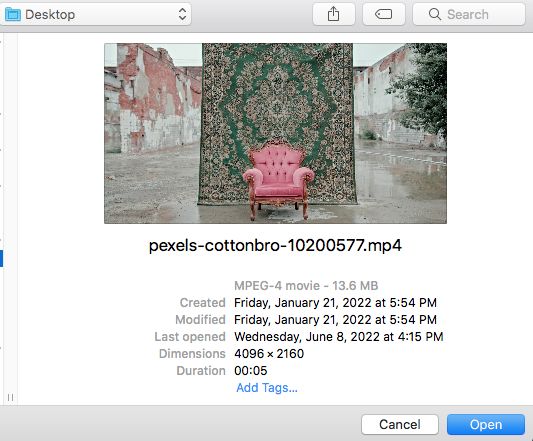
3단계비디오 패널
플레이어 인터페이스 아래 패널에서 재생을 조정하고 화면 크기와 볼륨을 조절할 수 있습니다.

재생 설정
통제 수단
4Easysoft Mac Blu-ray 플레이어에서는 다양한 설정을 제공하여 재생을 조정해 시청 환경을 맞춤 설정하거나 더 나은 시각적 효과를 얻을 수 있습니다.
를 통해 통제 수단 메뉴에서 특정 제목이나 챕터를 선택하여 재생하거나 열 수 있습니다. 탐색 패널 모든 제목과 챕터를 볼 수 있는 옵션입니다. 비디오를 재생하고 중지할 수 있는 다른 옵션도 있습니다. 해당 메뉴를 통해 앞으로 또는 뒤로 이동하고 볼륨을 높이거나 낮출 수도 있습니다.
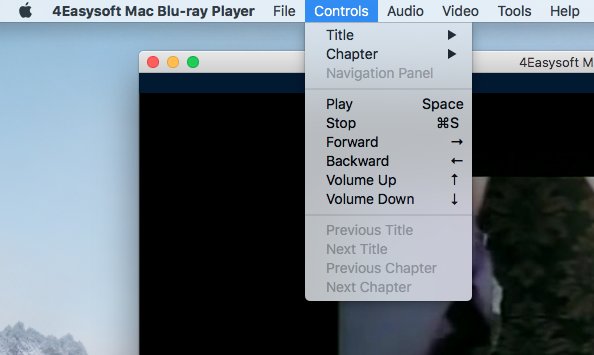
도구
소프트웨어 언어를 변경하려면 다음을 클릭하세요. 도구 메뉴를 확인하고 언어 옵션입니다. 독일어, 프랑스어, 영어, 일본어가 있으며 원하는 것을 선택할 수 있습니다. 이 외에도 효과 옵션을 사용하면 색조, 밝기, 대비, 채도, 감마와 같은 비디오의 여러 설정을 조정할 수 있습니다.
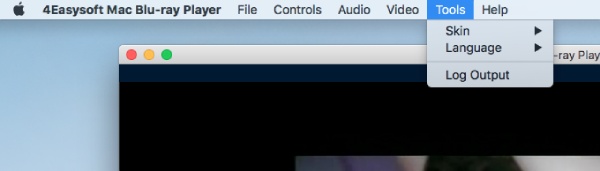
동영상
에서 동영상 메뉴에는 화면 크기에 대한 다양한 옵션이 있습니다: 전체 화면, 반 화면, 일반 화면, 이중 화면 또는 화면에 맞춤. 비디오 메뉴를 클릭하고 비디오 트랙 또는 자막 트랙 특정 비디오 또는 자막을 선택하려면 다음을 클릭하세요. 비디오 비율을 조정하려면 다음을 클릭하세요. 종횡비 옵션에서 동영상 메뉴. 다양한 디인터레이스 모드도 메뉴 아래에 있습니다.
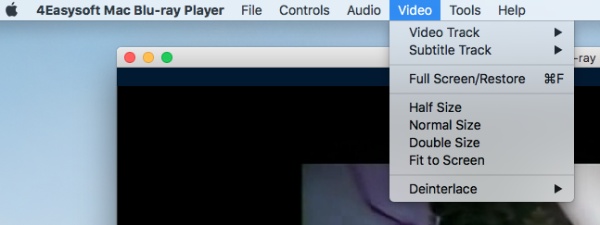
오디오
오디오 트랙이나 채널을 선택할 수 있습니다. 오디오 DVD 영화에 다른 오디오 트랙이 있는 경우 메뉴를 클릭하세요. 비디오를 음소거하려면 오디오 메뉴, 그 다음 오디오 트랙 옵션 및 장애를 입히다 버튼. 외부 라우드 스피커가 있는 경우 해당 장치를 통해 비디오를 재생하도록 선택할 수도 있습니다. 오디오 장치 옵션에서 오디오 메뉴.
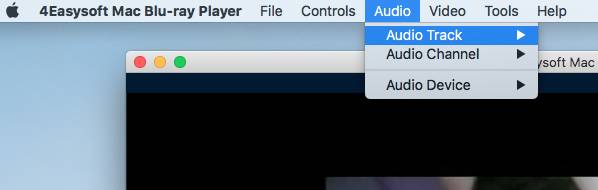
 윈도우의 경우
윈도우의 경우 맥의 경우
맥의 경우 무료 온라인 솔루션
무료 온라인 솔루션